
Quer jogar Minecraft em seus próprios termos? Configure seu próprio servidor, crie seus próprios mundos Esses são os 5 maiores mundos de Minecraft já construídos? Estes são os 5 maiores mundos de Minecraft já construídos? Estamos quase cinco anos após seu primeiro lançamento público e o Minecraft ainda é um dos jogos mais jogados do mundo. Apesar dos gráficos primitivos, esses mundos são tão grandiosos e tão animados que ... Leia Mais, talvez construa neles com amigos e familiares?
É notável, mas é verdade: você pode fazer tudo isso em um Raspberry Pi .
Meu filho é um grande fã do Minecraft, e está sempre querendo que eu toque junto com ele. Não é fácil fazer enquanto ele está jogando em seu computador - ele tem seis anos, então deixá-lo online parece um pouco inapropriado.
A solução era simples: configurar um servidor Minecraft no Raspberry Pi do pequeno homem (com ele ajudando). Dentro de uma hora, estávamos jogando Minecraft juntos em nosso dedicado servidor Raspberry Pi!
Esqueça gastar dinheiro em um PC dedicado, isso pode ser feito com um computador Linux compacto, do tamanho de um cartão de crédito. O Pi é a solução perfeita e a configuração é fácil de trabalhar.
O que você precisa
Para construir um servidor Minecraft no seu Raspberry Pi, você precisará de:
- Um Raspberry Pi 2 (ou posterior) e cabo de alimentação. Estamos assumindo que seu Pi está em um caso.
- Cabo Ethernet (preferível à rede sem fio).
- Cartão microSD de 8 GB ou maior.
Embora modelos Pi anteriores possam ser usados para isso, os resultados não são tão bons. Esperamos que você queira a melhor experiência de servidor do Minecraft disponível. Como tal, estas instruções são para o Raspberry Pi 2 e 3.
Framboesa Pi 3 Modelo B Motherboard Framboesa Pi 3 Modelo B Motherboard Compre agora Na Amazon $ 29.99
Todos os itens acima, quando usados com uma conexão SSH remota Configurando seu Raspberry Pi para uso sem cabeça com SSH Configurando seu Raspberry Pi para uso sem cabeça com SSH O Raspberry Pi pode aceitar comandos SSH quando conectado a uma rede local (seja por Ethernet ou Wi-Fi), permitindo-lhe configurá-lo facilmente. Os benefícios do SSH vão além de atrapalhar a triagem diária ... Leia Mais lhe permitirá configurar seu Pi como um servidor Minecraft. Se o SSH não for uma opção, você também precisará de:
- Teclado USB
- Mouse USB (ou uma combinação de ambos)
- 1 x cabo HDMI
- Um monitor ou outro monitor compatível
Ligue estes periféricos antes de ligar o seu Raspberry Pi.
Você também precisará, é claro, de uma cópia do Minecraft no seu computador.
Que tipo de Minecrafter é isso para?
Várias versões do Minecraft estão disponíveis. Nem todos eles são adequados para uso com qualquer tipo de servidor Minecraft gerenciado pelo usuário.
Criar este servidor lhe dará um mundo que você pode acessar a partir do seu PC com Windows, ou a versão do Minecraft para consola de jogos. A baixa especificação do Raspberry Pi significa que você não será capaz de hospedar muitas pessoas (certamente não mais do que 10), por exemplo. Portanto, se você tiver vários computadores em sua rede local, todos eles poderão ser usados para acessar o ambiente Minecraft executado no Raspberry Pi.
Para usuários de Minecraft com dispositivos móveis, você provavelmente está usando o Minecraft Pocket Edition (PE). Infelizmente, esta versão do Minecraft não pode acessar o servidor Minecraft que você está prestes a criar no seu Raspberry Pi. O mesmo se aplica a outros Raspberry Pis. O Mincraft Pi Edition é baseado no Minecraft PE, então há muito espaço de manobra zero lá.
Em suma, você precisará do principal jogo de mundo aberto Minecraft da Mojang.
1. Instale o Raspbian e configure seu Pi
A maneira mais rápida de começar é instalar uma nova cópia do Raspbian no seu Pi Como instalar um sistema operacional para o seu Raspberry Pi Como instalar um sistema operacional para o seu Raspberry Pi Veja como obter um novo sistema operacional instalado e funcionando em seu Pi - e como clonar sua configuração perfeita para recuperação rápida de desastres. Consulte Mais informação . Isso é feito baixando a última imagem do sistema operacional baseado no Debian e gravando no cartão microSD 5 erros a serem evitados na compra do seu próximo cartão MicroSD 5 erros a serem evitados ao comprar seu próximo cartão MicroSD Os cartões MicroSD parecem simples, mas existem alguns erros críticos que você deve evitar ao comprar um. Se você ignorar estes, você pode se arrepender de sua compra. Consulte Mais informação .
Se usar um gravador de mídia Flash é um pouco complicado para você, experimente o instalador NOOBS Como o NOOBS para o Raspberry Pi pode ajudar usuários iniciantes Como o NOOBS para o Raspberry Pi pode ajudar usuários iniciantes Há algo no Raspberry Pi que pode simplesmente colocar pessoas off: até agora, configurá-lo não foi particularmente fácil de usar. NOOBS pretende mudar isso! Consulte Mais informação .
Prefere ficar com a sua cópia existente do Raspbian? Bem, se você está preocupado com a perda de trabalho, você pode fazer o backup do cartão microSD Clone facilmente o seu cartão SD para livre de problemas Raspberry Pi Computação Clone facilmente o seu cartão SD para sem problemas Raspberry Pi Computing Se você tem um cartão SD ou vários, Uma coisa que você precisará é a capacidade de fazer backup de seus cartões para evitar os problemas que ocorrem quando o seu Raspberry Pi não inicializa. Leia mais, caso contrário, basta atualizar para a versão mais recente e atualizar seus pacotes:
sudo apt update sudo apt upgrade Depois de fazer isso, é hora de configurar o ambiente Raspbian para executar o servidor Minecraft. Você configurou com um monitor e um teclado? Em caso afirmativo, basta abrir a ferramenta Configuração do Raspberry Pi no menu Preferências na área de trabalho.
Se você estiver acessando via SSH, use sudo raspi-config para abrir a ferramenta de configuração baseada em texto.
Aqui, faça as seguintes alterações:
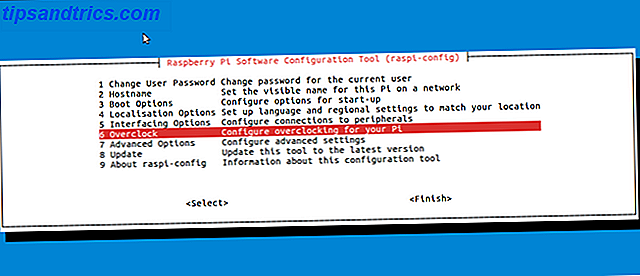
Vá para Opções avançadas > Memory Split e mude a configuração para 16MB . Isso liberará mais recursos de memória para o servidor. Em seguida, localize Overclock no menu principal e configure para High . (Usuários do Raspberry Pi 3 podem pular este passo.) Finalmente, vá para Advanced > Expand Filesystem .
Com essas alterações feitas, vá para Concluir e reinicie o Raspbian no prompt. Depois disso, faça o login novamente e encontre o endereço IP do dispositivo com:
sudo hostname -I Ou:
ifconfig Anote o endereço IP antes de continuar.
2. Instale o Minecraft Server
O próximo estágio é instalar o servidor em um diretório dedicado. Crie um diretório chamado “minecraft” e use o comando change directory para abri-lo:
sudo mkdir /home/minecraft cd /home/minecraft Agora você está pronto para fazer o download da ferramenta do construtor em spigotmc.org.

sudo wget https://hub.spigotmc.org/jenkins/job/BuildTools/lastSuccessfulBuild/artifact/target/BuildTools.jar Como você pode ter adivinhado a partir do nome do arquivo, o servidor Spigot é escrito em Java. As versões mais recentes do Raspbian (Jessie e posterior) possuem Java embutido. O seguinte comando levará cerca de 20 minutos para ser concluído:
sudo java -jar BuildTools.jar Vá preparar uma bebida enquanto esta fase termina.
3. Construa o Minecraft Server
Quando você fizer uma bebida e terminá-la, o servidor do Minecraft deve ter sido construído. É hora de lançar o servidor. Primeiro, use o comando ls para localizar o nome correto do arquivo spigot.jar mais recente .
ls Isso deve exibir um nome de arquivo similar ao spigot- [version] .jar . No momento da escrita, isso era spigot-1.12.2.jar . Ative o servidor com o seguinte comando, certificando-se de inserir o número correto da versão.
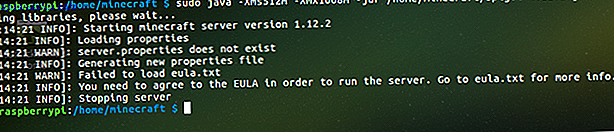
sudo java -Xms512M -Xmx1008M -jar /home/minecraft/spigot-[version].jar nogui Aguarde até que o servidor pare (não se preocupe) e abra o EULA:
sudo nano eula.txt Confirme que aceita o EULA alterando False para True e, em seguida, pressione Ctrl > X para sair e salvar. Em seguida, reinicie o servidor:
sudo java -Xms512M -Xmx1008M -jar /home/minecraft/spigot-[version].jar nogui Desta vez, as coisas demoram um pouco mais enquanto o mapa é construído. Estamos falando de 3 a 5 minutos, mas esse é um atraso único. Depois que o mapa é criado, as reinicializações subsequentes levarão apenas meio minuto, aproximadamente.
4. Conecte-se ao servidor Raspberry Pi Minecraft
Seu servidor Minecraft agora deve estar online em sua rede local. Verifique isso usando um comando ping Networking 101: Ethernet, LANs e como funcionam Networking 101: Ethernet, LANs e como funcionam Mesmo para usuários modernos, a linguagem que envolve as redes domésticas pode ser um pouco confusa. O que é uma LAN? Por que preciso de um cabo Ethernet? Não é tudo a mesma coisa? Leia mais de outro dispositivo. Se o ping retornar resultados do seu Raspberry Pi (você já fez uma anotação do IP do servidor), então está tudo bem para continuar.
Tudo o que você precisa fazer é iniciar o Minecraft no seu computador e clicar em Reproduzir> Servidores . Aqui, adicione o servidor, inserindo os novos detalhes do servidor, dando-lhe um nome e adicionando o endereço IP. O número da porta deve corresponder ao listado nas propriedades do servidor (veja abaixo). Se não, mude!
Seu servidor deve então ser listado como uma opção para se conectar. Basta selecionar o servidor para começar a jogar.
5. Configure seu servidor Minecraft
Depois que você souber que o servidor está configurado corretamente e em sua rede, é hora de configurá-lo. Comece editando as propriedades do servidor. Este é um arquivo de texto que pode ser acessado com o editor de texto nano:
sudo nano /home/minecraft/server.properties Várias alterações são recomendadas. O que quer que você mude aqui, tenha em mente que o Pi é um dispositivo modesto que não pode lidar com muito processamento.
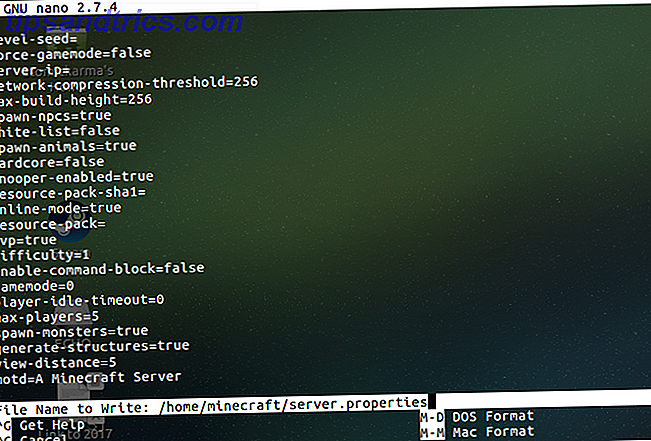
Uma lista de propriedades do servidor pode ser encontrada no wiki do Minecraft, mas as que você deve editar imediatamente são:
view-distance=5 max-players=4 Você pode ficar bem com 5-6 jogadores. Várias outras opções estão disponíveis para configuração que você pode estar interessado, como:
pvp = true Isto é para ação de jogador contra jogador. Há também uma dificuldade:
difficulty = [integer 0-3] Aqui, a configuração mais fácil é 0.
Finalmente, você deve instalar o plugin NoSpawnChunks, que é projetado para evitar que muita RAM seja consumida pelo servidor do Minecraft. Primeiro, abra o subdiretório / plugins :
cd /home/minecraft/plugins Em seguida, faça o download do objeto Java NoSpawnChunks.jar .
sudo wget -O NoSpawnChunks.jar http://ci.dmulloy2.net/job/NoSpawnChunks/ Isso manterá o uso de RAM baixo, garantindo assim que o servidor não fique lento.
6. Faça o lançamento do Minecraft Server no Boot
Se você estiver usando o Pi como um servidor Minecraft dedicado, provavelmente é uma boa ideia ter o servidor funcionando o tempo todo. Enquanto não há limite de tempo de inatividade, um script de inicialização irá garantir que o servidor possa se iniciar automaticamente.
Comece criando um script de inicialização:
sudo nano /home/startminecraft.sh Você pode chamá-lo como quiser - escolha algo significativo.
Copie o seguinte no seu arquivo startminecraft.sh :
#!/bin/bash cd /home/minecraft sudo java -Xms512M -Xmx1008M -jar /home/minecraft/spigot-[version].jar nogui & 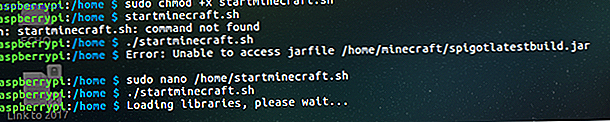
Você pode parar por aqui e usar o arquivo startminecraft.sh para iniciar o software, depois de conceder permissões executáveis:
sudo chmod +x startminecraft.sh Em seguida, execute-o com:
./startminecraft.sh No entanto, se você preferir que o script seja executado na inicialização, localize o arquivo rc.local e edite-o:
sudo nano /etc/rc.local No final, antes da linha 0 de saída, adicione:
bash /home/minecraft-start.sh Novamente, use Ctrl > X para sair e salvar o arquivo.
Minecraft Server em execução no seu Raspberry Pi!
Isso é tudo que existe para isso. Seu próprio servidor de jogo Minecraft rodando no Raspberry Pi. Se você deixá-lo funcionando, você terá um mundo Minecraft que você pode conectar e usar. Uma ótima solução para crianças que gostam de Minecraft, hospedando o servidor em sua rede local, mantém sua atividade online segura - pelo menos até onde joga seu jogo favorito.
Se suas construções Minecraft estão sendo constantemente invadidas por crianças ou outros membros da família, então dê uma olhada nestas dicas de segurança em casa Minecraft Minecraft Home Security Dicas - Construa um perímetro que ninguém poderia quebrar através Dicas de segurança Home Minecraft - Construir um perímetro que ninguém Poderia romper O mundo do Minecraft pode ser duro. Um momento você está feliz cozinhando alguns pedaços de bacon em seu forno, então próximo; BAM! De onde veio essa fluência? Agora você está de volta ao ponto de respawn ... Read More, que certamente irá ajudá-lo a nivelar o campo de jogo!
Você construiu um servidor Minecraft no seu Raspberry Pi? Como foi? Conte-nos sobre isso nos comentários abaixo.

![A maravilha e a beleza dos miniaplicativos Java [tecnologia explicada]](https://www.tipsandtrics.com/img/web-culture/787/wonder-beauty-java-applets.jpg)
![O que todo esse material de hash MD5 realmente significa [tecnologia explicada]](https://www.tipsandtrics.com/img/web-culture/537/what-all-this-md5-hash-stuff-actually-means.png)
